Welcome to the
WalkMe Help Center
Please log in to continue

Please log in to continue

Die Seite Datenintegrationen im Integrationscenter ist Ihre zentrale Anlaufstelle, um Datenflüsse zwischen verschiedenen Systemen zu verwalten. Es bietet umfassende Übersicht und Kontrolle über alle Ihre Datenintegrationen, unabhängig davon, ob Sie sie importieren, exportieren oder Webhooks verwenden.
Die Seite ist in drei Haupt-Registerkarten unterteilt:
Data Out: Konfigurieren und überwachen Sie Integrationen, die Daten an andere Systeme exportieren
Data In: Verwalten und sehen Sie sich Integrationen an, die Daten in WalkMe importieren
Webhooks: Verwalten Sie ereignisbasierte Integrationen, die Datenübertragungen durch bestimmte Aktionen auslösen
Jede Registerkarte enthält detaillierte Tabellen, Statusindikatoren und Filter, sodass Sie schnell prüfen können, ob Ihre Integrationen funktionieren, und bei Bedarf Aktualisierungen vornehmen können. Diese Funktion ist von unschätzbarem Wert, um einen nahtlosen Datenbetrieb aufrechtzuerhalten und ein effizientes Datenmanagement zu gewährleisten.
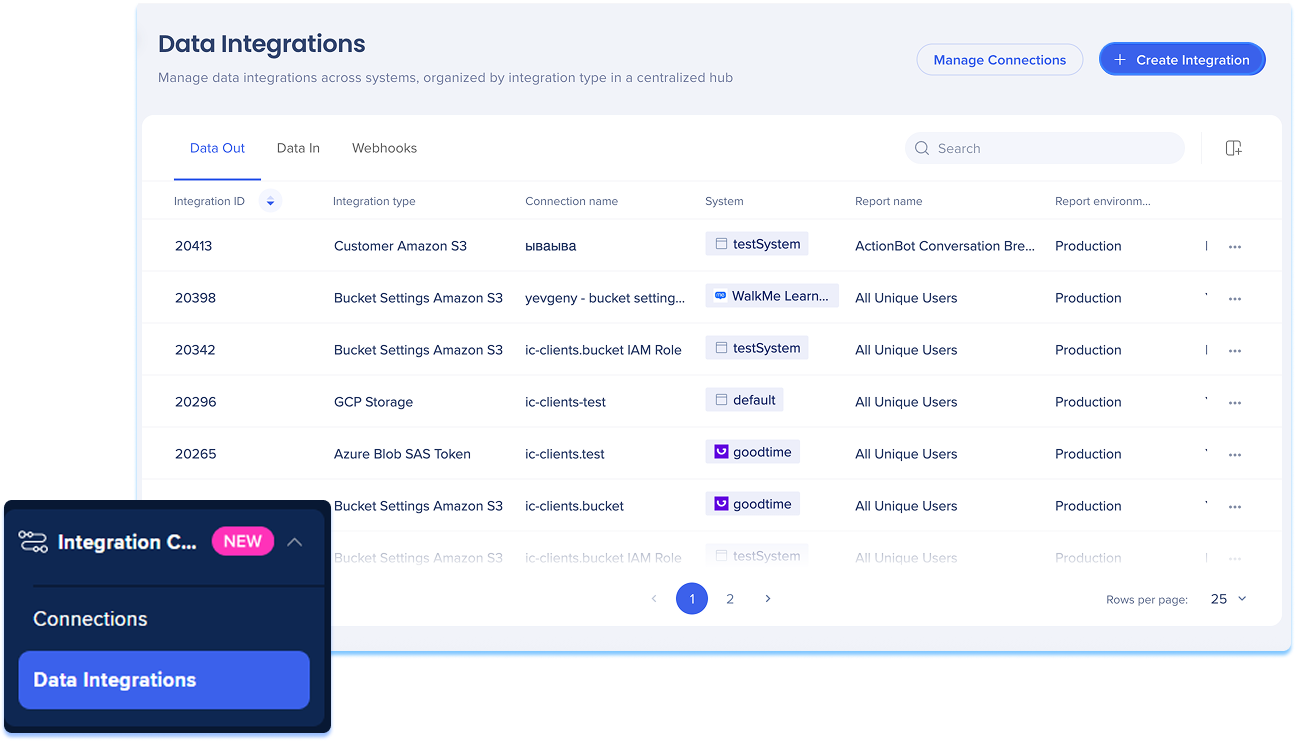
Um auf die Seite „Datenintegrationen“ zuzugreifen, navigieren Sie in der WalkMe-Konsole zum Datenintegrationszentrum:
Die Seite Datenintegration ist der zentrale Arbeitsbereich für die Verwaltung aller eingehenden, ausgehenden und durch Ereignisse ausgelösten Datenintegrationen in der WalkMe-Konsole. Es ist in drei Haupt-Registerkarten unterteilt: Data Out, Data Inund Webhooks – jede mit einer eigenen Tabelle und Tools zum Anzeigen, Verwalten und Aktualisieren von Integrationen.
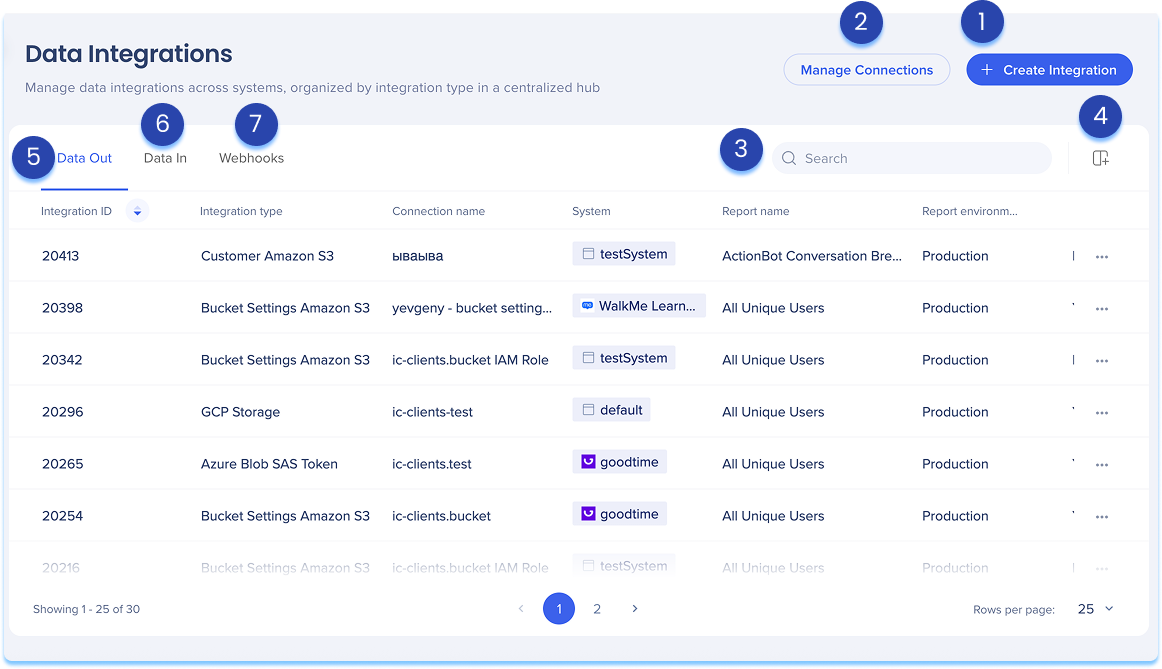
Klicken Sie auf Integration erstellen in der oberen rechten Ecke
Ein Modal wird geöffnet, in dem Sie den Integrationstyp auswählen können:
Data Out: Exportieren Sie Daten aus WalkMe in ein externes System
Data In: Importieren Sie Daten aus einem anderen System in WalkMe
Webhooks: Senden Sie Echtzeitdaten aus WalkMe, wenn bestimmte Ereignisse ausgelöst werden
Klicken Sie auf Verbindungen verwalten oben rechts.
Die Verbindungen-Seite wird geöffnet.
Von dort aus können Sie alle verfügbaren Verbindungsarten anzeigen und Ihre bestehenden Verbindungen verwalten
Mehr erfahren: Verbindungsseite
Verwenden Sie die Suchleiste, um Integrationen schnell zu finden
Klicken Sie auf das Symbol Spalten verwalten, um anzupassen, welche Spalten in jeder Tabelle angezeigt werden
Sie können Spalten hinzufügen oder entfernen, je nachdem, was für Ihren Workflow am relevantesten ist
Die Registerkarte Data Out zeigt eine Tabelle aller Integrationen an, die Daten aus WalkMe in externe Systeme exportieren. Jede Integration wird in einer Tabelle mit wichtigen Informationen zu ihrer Konfiguration und Aktivität aufgelistet.
Tabellenspalten
Integrations-ID: Eindeutige ID der Integration
Verbindungstyp: Art des Systems, mit dem es eine Verbindung herstellt (Beispiel: AWS S3, Salesforce)
Verbindungsname: Verwendete Zielverbindung
Systeme: Wo die Integration aktiv ist
Berichtsname: Der exportierte WalkMe-Bericht
Berichtsumgebung: Die Umgebung (Produktion, Test)
Datumsbereich: Zeitbereich des exportierten Berichts
Häufigkeit: Wie oft die Integration läuft
Datum der letzten Ausführung: Wann sie zuletzt ausgelöst wurde
Letzter Ausführungsstatus: Status des letzten Durchlaufs (Erfolg, Fehlschlag usw.)
Erstellungsdatum: Wann die Integration erstellt wurde
Erstellt von: E-Mail des Benutzers, der die Integration erstellt hat
Zuletzt geändert am: Datum der letzten Änderung
Zuletzt geändert von: E-Mail des Benutzers, der die Integration zuletzt aktualisiert hat
Status: Aktueller Status der Integration (aktiv oder inaktiv)
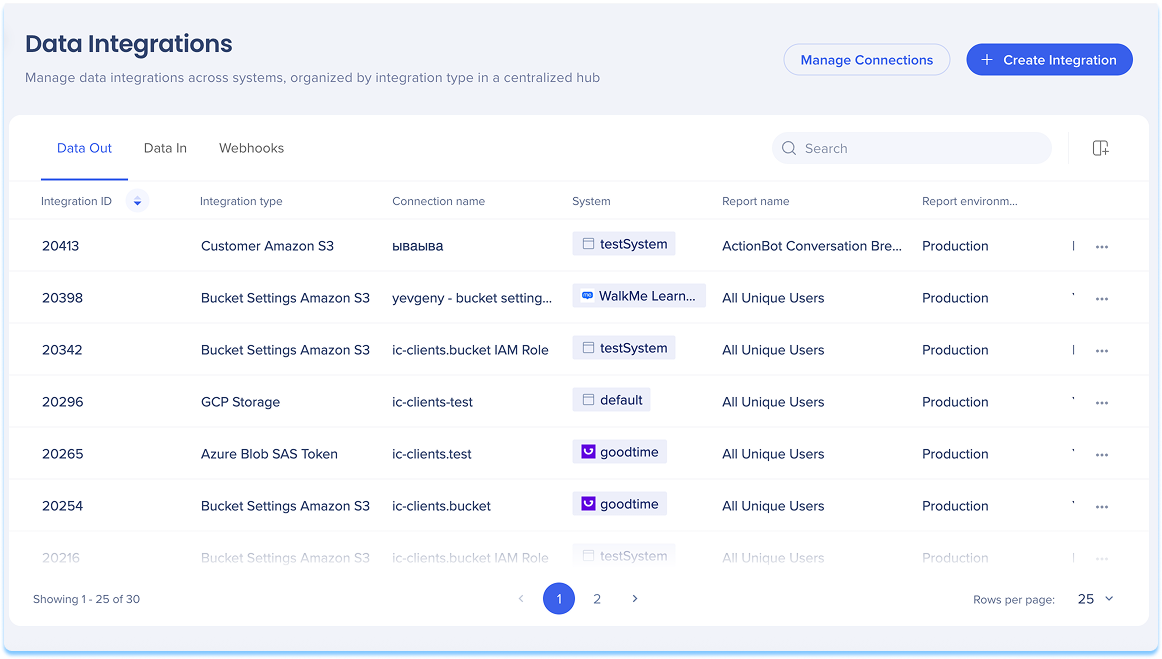
Optionsmenü
Sie können einzelne Integrationen direkt über das Optionsmenü in der Tabelle „Data Out“ verwalten.
Suchen Sie die Integration, die Sie verwalten möchten, in der Tabelle „Data Out“
Klicken Sie auf das Optionsmenü am Ende der Zeile, um das Menü zu öffnen
Wählen Sie eine der folgenden Aktionen:
Ausführen: Lösen Sie die Integration manuell aus, um sie sofort auszuführen
Bearbeiten: Öffnen Sie den Bearbeitungsbildschirm, um die Integrationseinstellungen zu aktualisieren
Protokolle anzeigen: Überprüfen Sie den Verlauf, Status und die Ausführungszeit
Sie können jede Zeile herunterladen
Daten aus jedem Durchlauf sind sichtbar
Löschen: Die Integration dauerhaft löschen
Schließen Sie die Aktion wie im Modal oder in der Bestätigungsnachricht aufgefordert ab
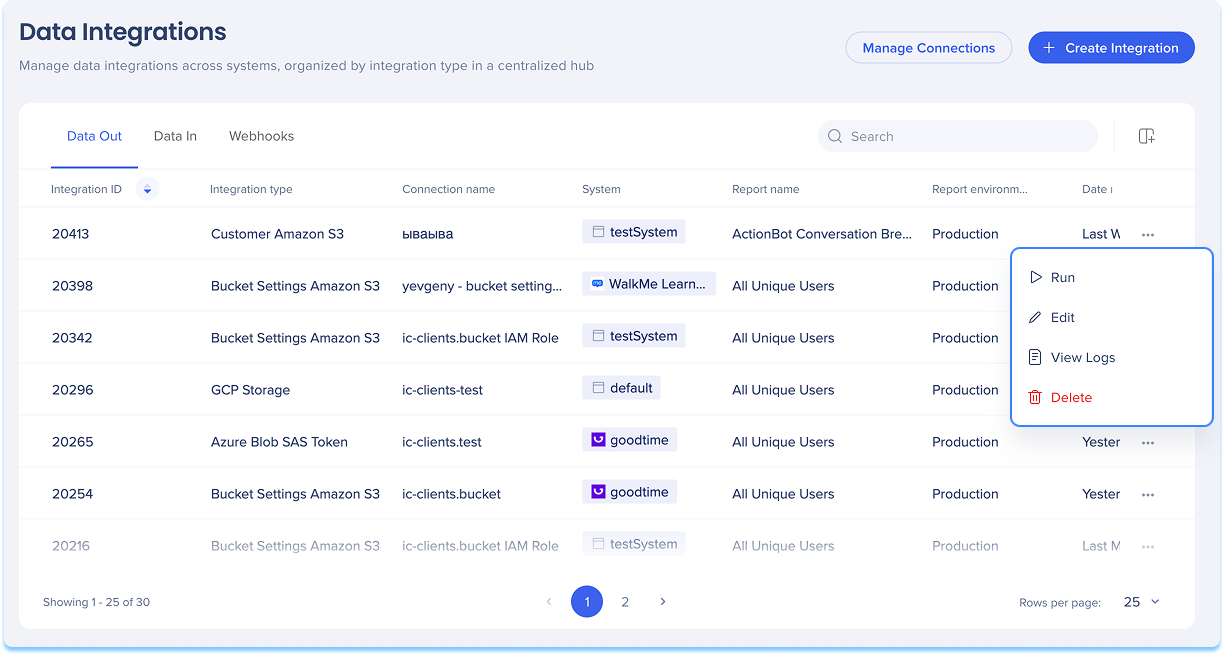
Spalten filtern und sortieren
Sie können die Anzeige der Integrationsdaten in der Tabelle anpassen, indem Sie die Filter- oder Sortieroptionen oben in jeder Spalte verwenden![]()
Auf der Registerkarte Data In werden alle Integrationen aufgelistet, die Daten aus anderen Systemen in WalkMe importieren. Jede Integration wird in einer Tabelle mit wichtigen Informationen zu ihrer Konfiguration und Aktivität aufgelistet.
Tabellenspalten
Integrations-ID: Eindeutige ID der Integration
Integrationsname: Benutzerdefinierter Name, der vom Benutzer definiert wurde
Verbindungstyp:
Verbindungsname: Name der Verbindung, die zum Importieren von Daten verwendet wird
System: Wo die Integration ausgeführt wird
# der Eigenschaften: Anzahl der aus der Quelle importierten Dateneigenschaften
Häufigkeit: Wie oft die Daten importiert werden
Letztes Ausführungsdatum: Wann die Integration zuletzt durchgeführt wurde
Letzter Ausführungsstatus: Ergebnis des letzten Durchlaufs
Erstellungsdatum: Wann die Integration erstellt wurde
Erstellt von: E-Mail des Benutzers, der die Integration erstellt hat
Datum zuletzt geändert: Datum der letzten Aktualisierung
Zuletzt geändert von: E-Mail des Benutzers, der die letzte Änderung vorgenommen hat
Aktivitätsstatus: Ob die Integration derzeit aktiv oder inaktiv ist
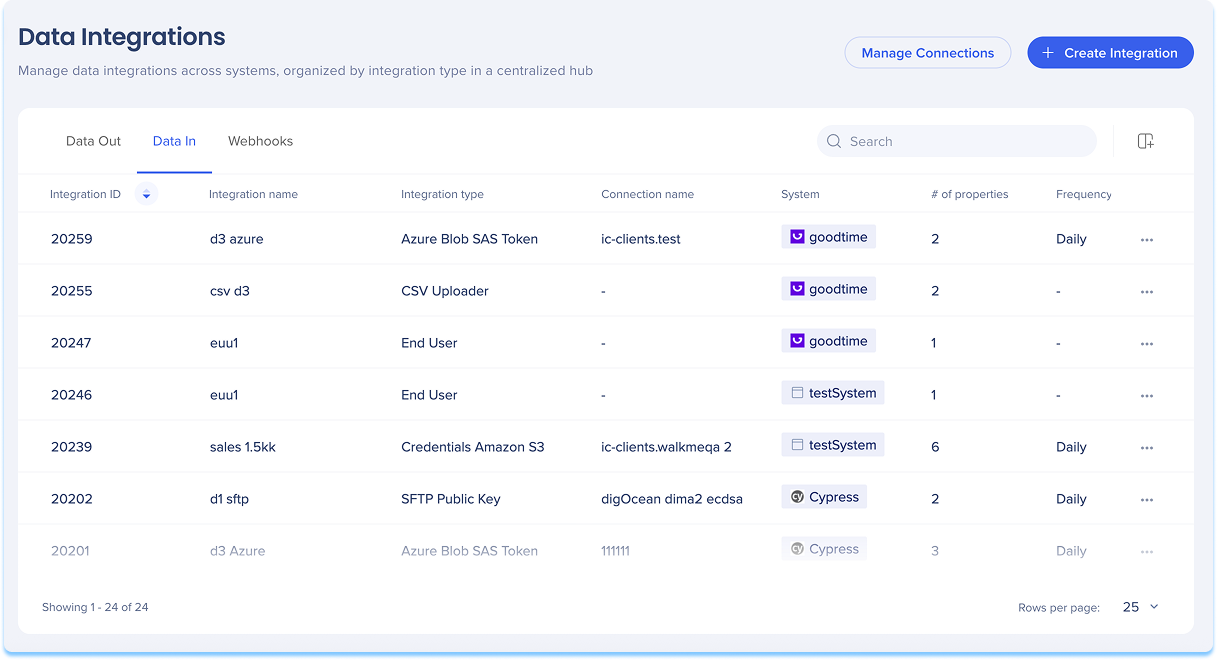
Sie können einzelne Integrationen direkt über das Optionsmenü in der Tabelle „Data In“ verwalten.
Suchen Sie die Integration, die Sie verwalten möchten, in der Tabelle „Data In“
Klicken Sie auf das Optionsmenü am Ende der Zeile, um das Menü zu öffnen
Wählen Sie eine der folgenden Aktionen:
Ausführen: Lösen Sie die Integration manuell aus, um sie sofort auszuführen
Protokolle anzeigen: Überprüfen Sie den Verlauf, Status und die Ausführungszeit
Sie können jede Zeile herunterladen
Daten aus jedem Durchlauf sind sichtbar
Bearbeiten: Öffnen Sie den Bearbeitungsbildschirm, um die Integrationseinstellungen zu aktualisieren
Löschen: Löschen Sie die Integration dauerhaft
Schließen Sie die Aktion wie im Modal oder in der Bestätigungsnachricht aufgefordert ab
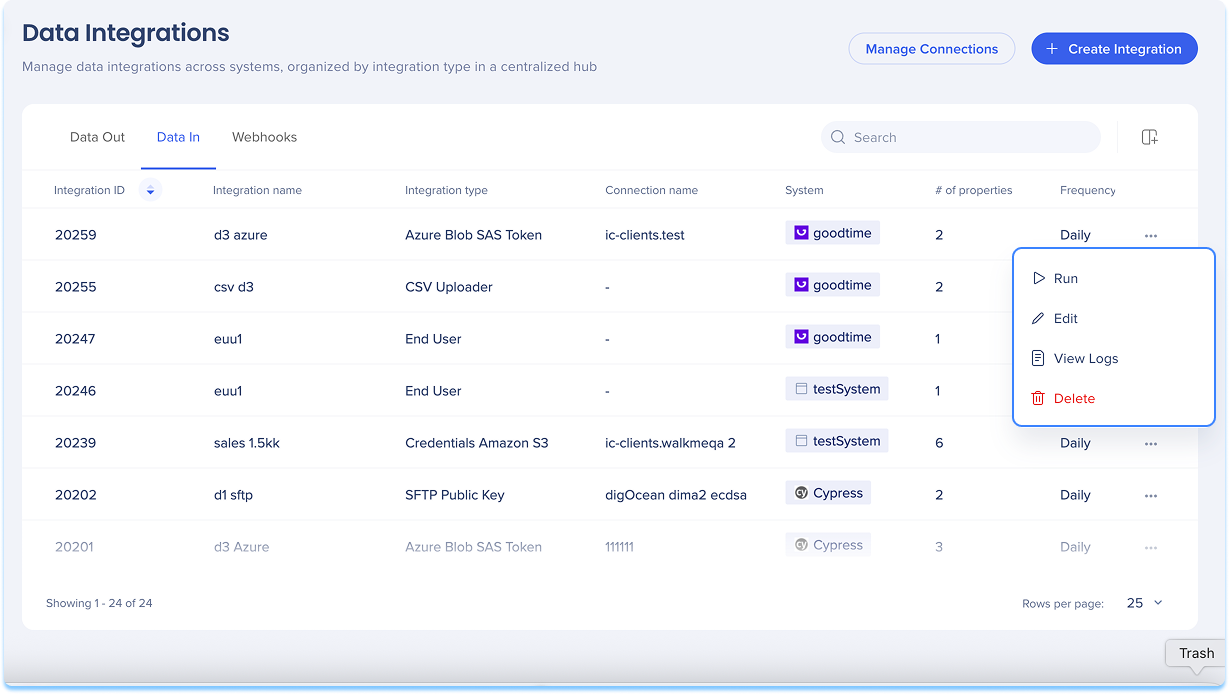
Spalten filtern und sortieren
Sie können die Anzeige der Integrationsdaten in der Tabelle anpassen, indem Sie die Filter- oder Sortieroptionen oben in jeder Spalte verwenden![]()
Die Registerkarte Webhooks zeigt alle ereignisbasierten Integrationen an, die beim Auftreten bestimmter Auslöser Daten an externe Systeme senden. Diese Integrationen sind besonders nützlich für Datenflüsse in Echtzeit.
Tabellenspalten
Integrations-ID: Eindeutige ID für die Integration
Integrationsname: Benutzerdefinierter Name, der vom Benutzer definiert wurde
Ereignistyp: Das Ereignis, das die Webhooks auslöst
Verbindungsname: Verbindung, über die die Daten gesendet wurden
System: Wo die Integration ausgeführt wird
Status: Aktueller Status der Integration (aktiv oder inaktiv)
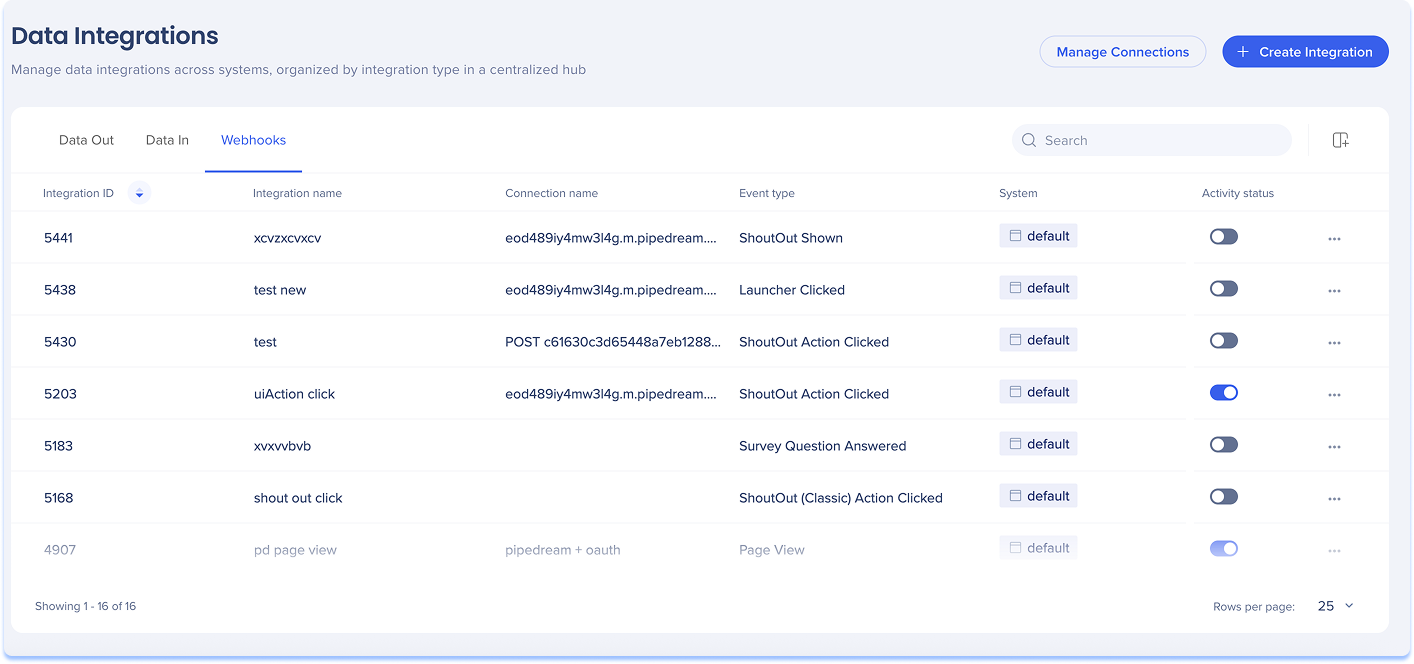
Sie können einzelne Integrationen direkt über das Optionsmenü in der Webhooks-Tabelle verwalten.
Suchen Sie die Integration, die Sie verwalten möchten, in der Tabelle „Webhooks“
Klicken Sie auf das Optionsmenü am Ende der Zeile, um das Menü zu öffnen
Wählen Sie eine der folgenden Aktionen:
Bearbeiten: Öffnen Sie den Bearbeitungsbildschirm, um die Integrationseinstellungen zu aktualisieren
Löschen: Löschen Sie die Integration dauerhaft
Schließen Sie die Aktion wie im Modal oder in der Bestätigungsnachricht aufgefordert ab
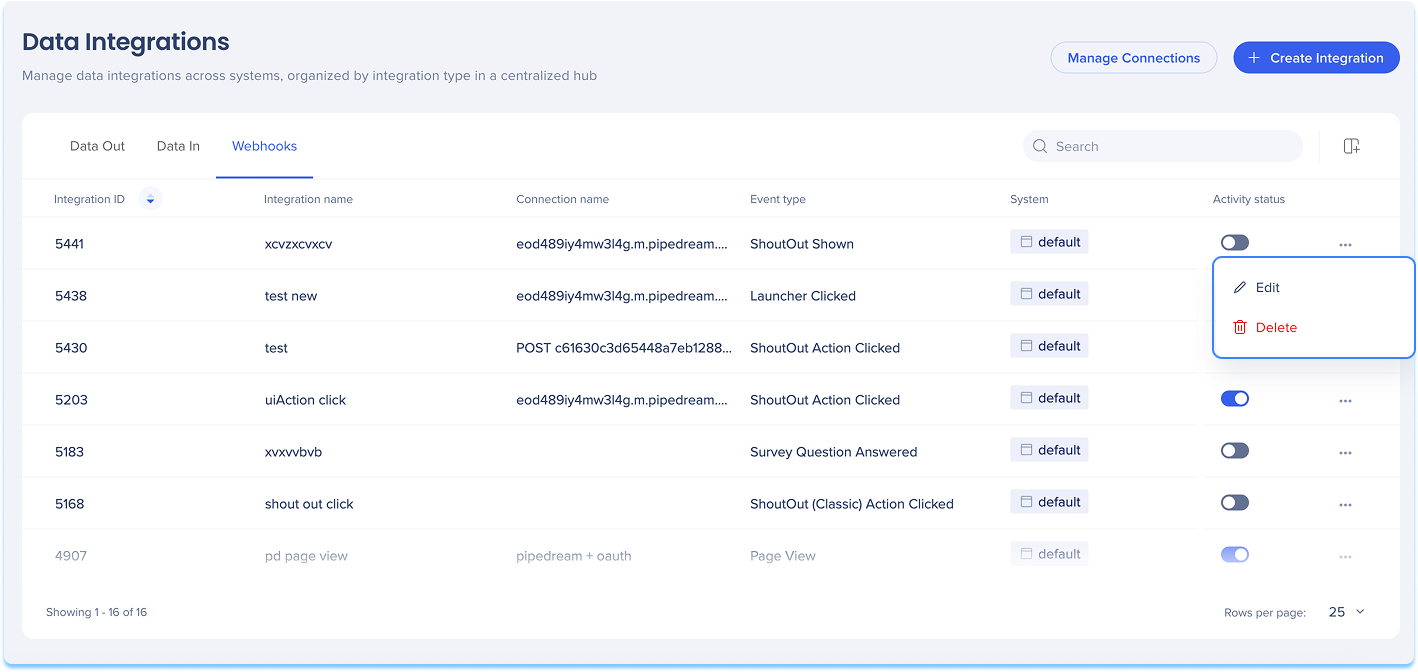
Spalten filtern und sortieren
Sie können die Anzeige der Integrationsdaten in der Tabelle anpassen, indem Sie die Filter- oder Sortieroptionen oben in jeder Spalte verwenden![]()